Yaygın MacBook Sorunları ve Nasıl Onarılır
Yayınlanan: 2019-07-21MacBook ile ilgili sorunlar mı yaşıyorsunuz? Endişelenmeyin, en yaygın MacBook sorunlarına yönelik çözümlerimiz var.
Mac'te çıkrık, titreyen ekran, klavye sorunları ve diğer sorunlarla mı mücadele ediyorsunuz? Bu nedenle
eski Mac'inizi değiştirme zamanının geldiğini düşünüyor musunuz? Cevabınız evet ise yeni bir Macbook'a yatırım yapmadan önce. Mac'inizi canlandırmak ve safari yavaşlığını, Macbook'un yavaş çalışmasını ve diğer sorunları düzeltmek için bu kolay düzeltmeleri deneyelim.
Ayrıca Okuyun: Mac'i Temizlemek için En İyi 11 CleanMyMac X Alternatifi
İşte Yaygın MacBook sorunlarına yönelik düzeltmeler
1. Başlangıç sorunları
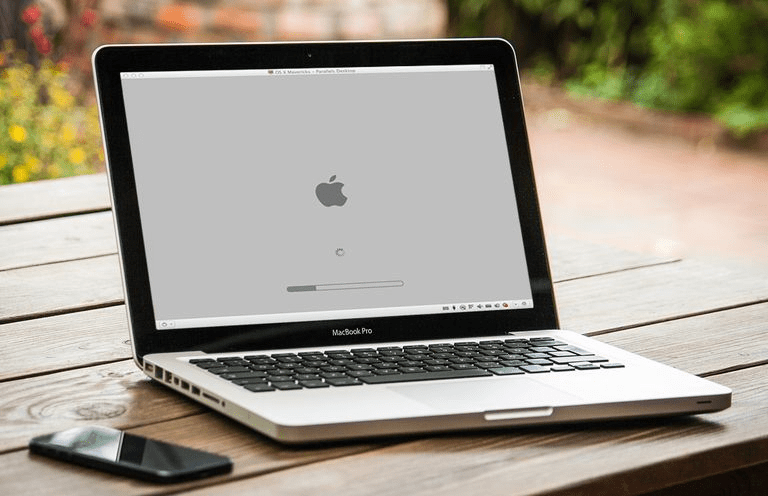
Mac'iniz önyükleme sırasında boş bir ekran veya gri bir başlangıç görüyormuş gibi sorun çıkarıyorsa. Güvenli modda önyükleme zamanı. Mac'inizi güvenli modda başlatmak için Mac'inizi başlatın, Shift tuşunu basılı tutun.
Apple logosunu ve ardından giriş ekranını görebildiğinizde, shift tuşunu bırakın. Artık temel yazılım ve sürücülerin çalıştığı Mac Güvenli Modunda oturum açtınız. Güvenli Mod'da oturum açtık çünkü başlangıç diskinde bir kontrol yapmak ve onu onarmak burada kolay.
MacOS'ta sabit diskinizde tanılamanın çalıştırılması zaman alabilir. Bu nedenle, işlemin bitmesini bekleyin ve ardından herhangi bir tuşa basmadan Mac'i normal şekilde yeniden başlatın.
Ayrıca Okuyun: Mac Optimizasyonu İçin En İyi Mac Cleaner Yazılımı ve Uygulamaları
2. Titreşen Mac Ekranı

Mac'in ekranları, keskin görüntüler sağlamak için retina ekranlardan oluşur. Genellikle sorun çıkarmazlar ancak ekranın donanım ve yazılımı arasında bir uyumsuzluk olduğunda, Mac ekranları titremeye başlar ve ekran aydınlanıp kararır.
Mac'teki yazılım belirli donanımları kontrol ettiğinden, titreyen MacBook ekranının kaynağını bulmak zordur. Ancak bu, titreyen Mac ekran sorununun çözülemeyeceği anlamına gelmez.
Aşağıda açıklanan adımları izleyerek, titreyen MacBook ekranını çözebilirsiniz:
- Mac'i güvenli modda yeniden başlatın : Mac'te titreyen ekran sorununu gidermek için izlemeniz gereken ilk adım, mac'i güvenli modda başlatmaktır. Bunu yapmak için aşağıdaki adımları izleyin:
- Mac'inizi yeniden başlatın
- Önyükleme başladığında, Apple logosunu görene kadar Shift Tuşunu basılı tutun.
- Bir kez gördüğünüzde, Mac'in güvenli moduna girdiğiniz anlamına gelir.
- Şimdi ekran titremesi sorununun çözülüp çözülmediğini görmek için giriş yapın.
- Bu yardımcı olmazsa bir sonraki adıma geçin.
NVRAM'i Sıfırla: NVRAM, dosyalara hızlı erişim için Mac tarafından kullanılan kalıcı küçük bir bellektir. Bu ayarlar RAM'de saklanır, ancak RAM'i aşırı yüklerlerse Mac'te ekran titremesi sorunuyla karşılaşabilirsiniz. Bu nedenle, NVRAM'ı sıfırlamamız gerekecek. Bunu yapmak için aşağıdaki adımları izleyin:
- Mac'i kapatın.
- Mac'i yeniden başlatın, önyükleme sesini duyduğunuzda Command (⌘) , Option, P ve R'ye basın ve basılı tutun
- Mac yeniden başlayana kadar tuşları basılı tutmak.
Bu, titreyen Mac ekranını düzeltecektir.
Bu da işe yaramazsa bir sonraki adıma geçin.
Grafik Değiştirmeyi Devre Dışı Bırak: Mac'iniz uygulamayı çalıştırırken grafik sistemini otomatik olarak değiştirdiğinde, Mac'te ekran titremesiyle karşılaşırsınız. Bu nedenle, bunu çözmek için Otomatik grafik değiştirmeyi devre dışı bırakmamız gerekecek:
1. Sistem ayarları > Enerji Tasarrufu'na gidin.

2. Burada Otomatik grafik değiştirme seçeneğinin işaretini kaldırın.
Şimdi titreme sorununun çözülmesi gerektiğini kontrol edin.
Bu da yardımcı olmazsa, görüntü ayarları için Varsayılanı etkinleştirmeniz gerekir. Bunu yapmak için aşağıdaki adımları izleyin:
Görüntüleme için Varsayılanı Ayarla
1. Sistem Tercihleri > Ekran'a gidin > görüntüleme için Varsayılan'ı seçin.

Bu, ekran boyutunu değiştirecek ve Mac ekran titremesinin çözülmesine yardımcı olacaktır.
Son olarak, MacBook'unuzdaki ekran titremesini çözmek için SMC'yi sıfırlamayı deneyin.
Bunu yapmak için aşağıdaki adımları izleyin:
- MacBook'u kapatın > şarj cihazına bağlanın > Shift + Control + Option + Güç düğmesi tuşlarını birlikte 5 saniye basılı tutun.
- MacBook'un yeniden başlatılmasını bekleyen tuşları bırakın.
Titreşen Mac ekranını kontrol edin, şimdiye kadar çözülmüş olmalıdır.
3. MacBook yavaş çalışıyor
Mac'iniz yavaş çalışıyorsa ve veri okuma veya yazma konusunda zorluk yaşıyorsanız MacBook'u yükseltmeniz gerekir. Ancak bunu istemiyorsanız, sabit disk alanını temizlemek ve Mac'i optimize etmek yardımcı olacaktır. MacBook'un yavaş çalışması sorununu çözmek için aşağıda açıklanan birkaç şeyi deneyebilirsiniz:
- Mac'inizi yeniden başlatın. Bu adım, Mac sorununun çoğu için işe yarar.
- İndirme ve yükleme güncellemeleri bekleyen güncellemeler var.
- Activity Monitor'e gidin . Açmak için Uygulamalar klasörünüzün Yardımcı Programlar klasörüne gidin veya Spotlight'ı kullanın. Windows Görev Yöneticisine benzer. Çok fazla bellek tüketen herhangi bir şüpheli uygulama görürseniz, kapatmayı deneyin. Kötü amaçlı yazılımın bir işareti olabileceğinden. Ayrıca, sorunu çözmeye yardımcı olacak güncellenmiş bir kötü amaçlı yazılımdan koruma yazılımı çalıştırmanızı öneririz. Bunun için Systweak Antimalware'i kullanmayı deneyebilirsiniz.
- Ardından, istenmeyen dosya ve klasörleri masaüstünden kaldırın. Çoğu durumda olduğu gibi, Mac kaynak tüketiminin nedeni bunlardır.
- Bir sorun olup olmadığını kontrol etmek için Apple Diagnostics'i çalıştırmayı deneyin.
Ayrıca, herhangi bir ses duyarsanız, bir donanım sorunu olabileceğinden MacBook'unuzu Apple Store'a götürmeniz gerekir.
4. Mac'te Mavi Ekran
Mac'iniz açılır açılmaz mavi bir ekranla karşılanırsanız, Mac'iniz başladığında otomatik olarak çalışacak şekilde seçilen başlangıç öğelerini kontrol etmeniz ve yönetmeniz önemlidir. Mavi ekran sorunlarının alınması, uyumsuz başlangıç uygulamalarıyla ilgili olabilir. Bu nedenle, Cleanup My System gibi bir Mac temizleme ve optimizasyon paketi kullanmak, işe yaramaz oturum açma öğelerinin yanı sıra herhangi bir sorun yaşamadan bir veya daha fazla başlatma aracısını kaldırmanıza yardımcı olabilir. Bu, kullanıcıların önyükleme süresini iyileştirmelerine ve genel hızı artırmalarına yardımcı olacaktır. Önemsiz dosyaları, önbellekleri, günlükleri, posta eklerini, çöp öğelerini bulup kaldırmak ve ayrıca gizliliği ve kimliği açığa vuran izleri ortadan kaldırmak için birden fazla modül sağlar.

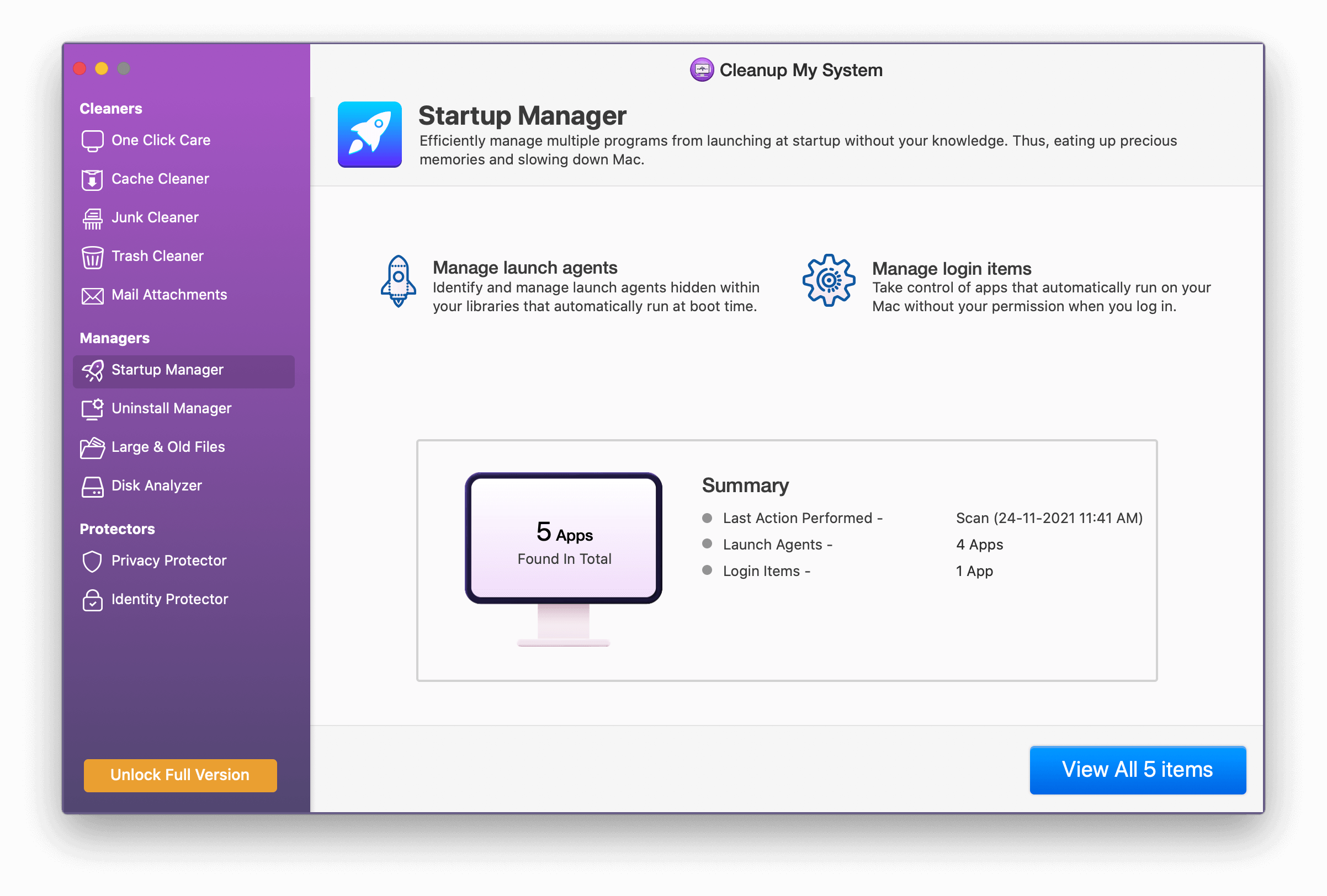
Sistemimi Temizle İndir
Dünya çapında binlerce kullanıcı tarafından güvenilen!
Ancak bunu manuel olarak yapmak istiyorsanız aşağıdaki adımları izleyerek yapabilirsiniz:
Sistem Tercihleri > Kullanıcılar ve Gruplar'a gidin > kullanıcı adına tıklayın > Giriş Öğeleri sekmesine tıklayın > uygulamayı seçin > aşağıdaki "-" işaretine tıklayın. Bu, uygulamayı Giriş Öğeleri listesinden kaldırmanıza yardımcı olacaktır!
Sorunun çözülüp çözülmediğini görmek için Mac'inizi yeniden başlatın. Değilse, suçlu bulunana kadar tanınmayan diğer öğeleri kaldırmak için aynı adımları uygulamanız gerekir. Daha sonra isterseniz “+” düğmesine tıklayarak > Uygulamalar klasöründen uygulamayı seçerek öğeleri ekleyebilirsiniz.
5. MacBook klavye sorunları
2016'da Apple, MacBook klavyesini yeni kelebek tuşlarına güncelledi ve o zamandan beri MacBook klavyesi sorun çıkarmaya başladı. Kullanıcılar - tuşlar çalışmayı durduruyor, MacBook'taki klavye tuşları ses çıkarıyor, MacBook ısındığında tuşlar çıkıyor gibi sorunlar bildirdi.
Kelebek tuşların makas tuşları gibi çalışmaması MacBook klavyesinin sorun çıkarmasının temel nedenidir. Apple, MacBook klavye sorunları hakkında bilgi sahibi değil. MacBook'ta karşılaştığınız klavye sorunlarını çözmek için MacBook'unuzu bir Apple Store'a götürmenizi öneririz.
Ancak, bu sorunla başa çıkmak istiyorsanız, kendiniz hava al> MacBook'u dikey olarak tutun ve tuşlar arasında hava üfleyin. Bu, tozu giderecek ve MacBook'ta karşılaştığınız bazı klavye sorunlarını çözmenize yardımcı olabilir. Ancak bunu yaparken dikkatli olun.
6. Mac kapanmıyor
MacBook'unuzu düzgün bir şekilde kapattıktan sonra bile donabilir. Bu, Mac'inizin kapanmayacağı, bunun yerine ne kadar beklerseniz bekleyin, kapanma ekranında donacağı anlamına gelir. Bunu çözmek için tüm uygulamaları kapatmanızı ve gerekirse uygulamalardan çıkmanızı öneririz. Bu, Mac'in düzgün bir şekilde kapatılması gerektiğinden yardımcı olacaktır. Ancak bundan sonra bile Mac kapanmazsa SMC ve NVRAM'i sıfırlamayı deneyin. Bunu nasıl yapacağımızı yukarıda tartıştık. Bu, Apple Diagnostics'i çalıştırmayı denemeye yardımcı olmazsa yardımcı olacaktır.
Bu işe yaramazsa, Mac'inizi güvenli modda başlatmayı deneyin. Bunun için Mac'te titreyen ekranda bahsettiğimiz adımları deneyebilirsiniz.
Son olarak, Sistem Tercihleri > Güvenlik ve Gizlilik > FileVault'a gidin. Burada kontrol edin FileVault devre dışı bırakılmalıdır. Devre dışı bırakılmazsa, FileVault bazen Mac'te kapanma sorunlarına neden olabilir.
7. Safari yavaş çalışıyor
Apple, Safari'nin en hızlı web tarayıcısı olduğunu iddia ediyor. Bu, iOS'ta kullanıyorsanız doğru olabilir, çünkü birçok kullanıcı Safari'nin Mac'te yavaş çalıştığını bildirmiştir. OS X'te önceden yüklenmiş olarak geldiği için Safari'nin kusursuz çalışmasını beklemek kesinlikle sinir bozucu. Ancak kullanıcılar alternatifler veya Safari'nin yavaş çalışmasını çözmenin yollarını aramadığında.
Safari'nin yavaş çalışmasını çözmek için aşağıdaki yolları kullanmayı deneyin:
- Önbelleği Temizle, Tarama Geçmişi, Uzantıları Devre Dışı Bırak : Mac'inizde yeterli alan yoksa ve web'i yoğun bir şekilde kullanıyorsanız, önbelleği ve tarama geçmişini temizlemeniz gerekir. Bunu yapmak için aşağıdaki adımları izleyin:
Safari > Tercihler'e gidin
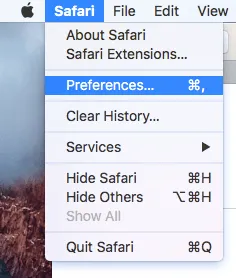
Gelişmiş sekmesine tıklayın > menüde Geliştirmeyi Göster menüsünün yanındaki kutuyu işaretleyin.
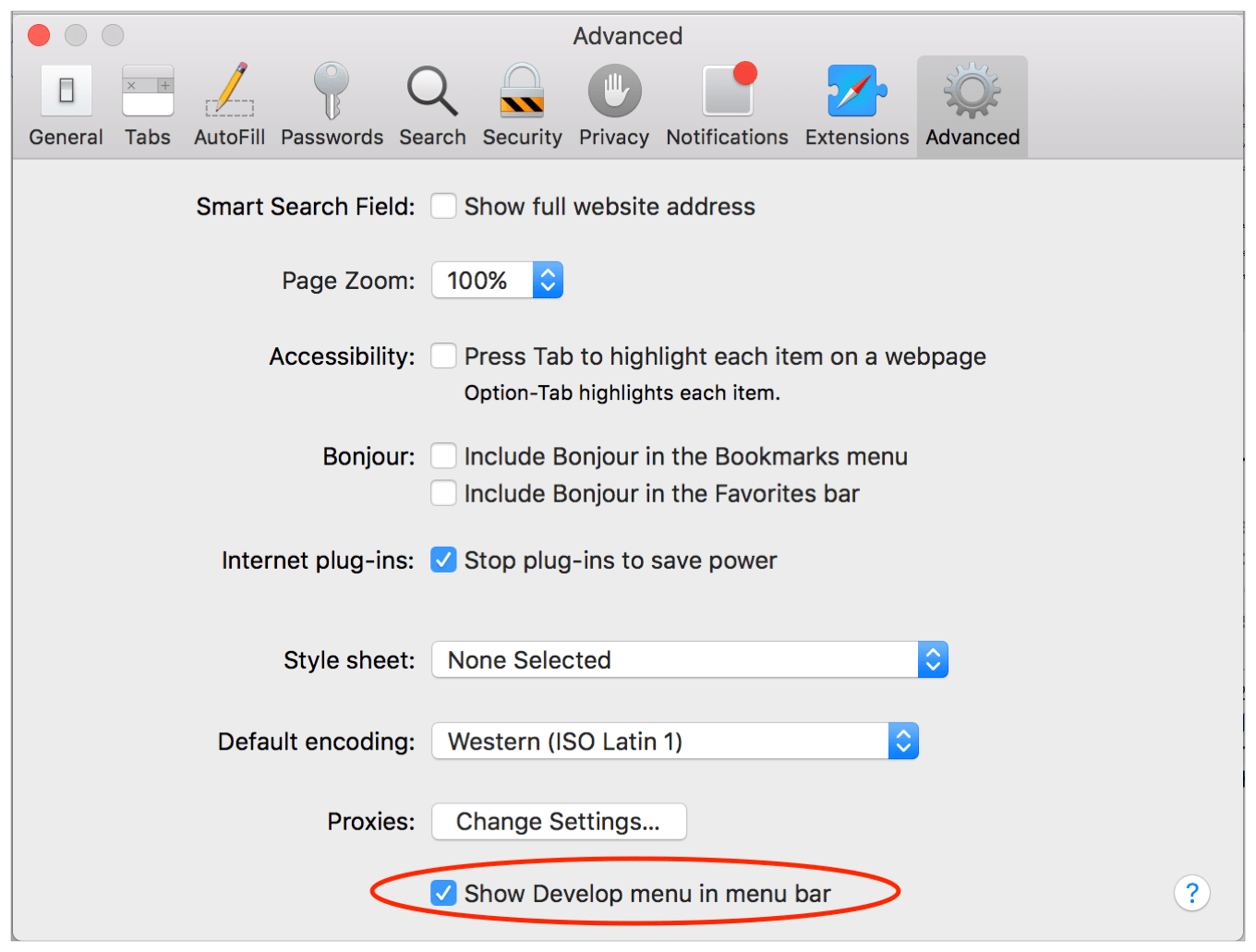
Tercihlerden Çık.
Şimdi, Safari menüsü altında Geliştir'e tıklayın ve Boş Önbellekleri'ne tıklayın. İşlemin bitmesini bekleyin. Tekrar yapıldığında, Geliştir'e tıklayın ve Uzantıları Devre Dışı Bırak'a tıklayın.

Son olarak, Safari > Geçmişi Temizle'ye tıklayın.

Tüm geçmişin seçili olduğundan emin olun > Geçmişi Temizle.
Şimdi Mac'te yavaş çalışan Safari'nin çözülüp çözülmediğine bakın. Değilse, Önbelleği temizleyin. DB dosyasını manuel olarak Bunu yapmak için Finder > Git > Klasöre Git'i açın.

Şimdi kopyala-yapıştır: ~/Library/Caches/com.apple.Safari/Cache.db metin kutusunda ve Git'e tıklayın.

Son olarak, Cache.db'yi seçin, üzerine sağ tıklayın > Çöp Kutusuna Taşı.
Bu işlemi yaparken Safar'ın kapalı olduğundan emin olun.
Şimdi iyi çalışıp çalışmadığını görmek için Safari'yi çalıştırın. Ancak, Safari hala yavaş çalışıyorsa, Ethernet ve WiFi'ye bağlıysanız ağ sırasını değiştirmeyi deneyin. Bunu yapmak için Sistem Tercihleri > Ağ'a gidin.
Bir ağ kaynağının bağlantısını kesmeyi deneyin ve herhangi bir fark yaratıp yaratmadığına bakın. Eğer kaynak kullanıyorsa. Ancak her ikisini de kullanmak istiyorsanız servis sırasını değiştirmenizi öneririz. Bunu yapmak için, Şebeke kutusunun altında gördüğünüz dişli simgesine tıklayın > Servis Sırasını Ayarla > sırayı değiştirmek için servisleri sürükleyin.

İyi çalışan bağlantının en yüksek önceliğe sahip olduğundan emin olun.

Son olarak, tercihler dosyasını silmeyi deneyin. Bunu yapmak için Finder > Git > Klasöre Git'e gidin. Metin kutusuna ~/Library/Preferences kopyalayıp yapıştırın.
com.apple.Safari.plist dosyasını bulun ve dosyayı silin. Bu çalışmalı. Buna ek olarak, en son macOS'a güncelleme yapmanızı öneririz. Şimdi Safari'yi kullanmayı deneyin, Safari'nin yavaş çalışması sorununuz şimdiye kadar çözülmüş olmalıdır.
Hepimiz MacBook'umuzu seviyoruz ama sorun çıkarmaya başladığında sinir bozucu oluyor. Bu nedenle, Mac'in titreyen ekranı, Mac'in kapanmaması, Mac'te klavye sorunları, Safari'nin yavaş çalışması ve diğerleri gibi sorunları çözmenize yardımcı olmak için. Bu eğitimde, bu sorunları çözmenin bazı yollarını tartıştık. Umarız sorununuz çözülmüştür. Ancak, başka bir sorunla karşı karşıyaysanız ve bir çözüm arıyorsanız lütfen bize bir yorum bırakın.
Ayrıca bizi takip edin:

